


显卡是决定您电脑图形性能的核心组件之一,而对其配置的了解可以帮助您选择适合的游戏、软件,甚至进行硬件升级。但是,许多用户可能不知道在Windows 10中如何查看显卡配置。在本文中,我们将介绍几种简单的方法,帮助您轻松了解Windows 10中的显卡配置,以便更好地管理您的计算机资源。
具体方法如下:
1、首先,请启动您的计算机,并使用鼠标右键点击“此电脑”或“计算机”,然后选择“属性”。
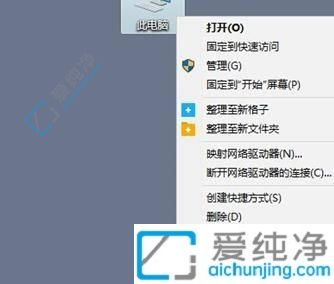
2、在属性页面的右侧,您将看到计算机的基本信息,如操作系统版本、处理器型号、内存容量等。然而,为了获取更全面的信息,我们需要点击左侧的“设备管理器”。
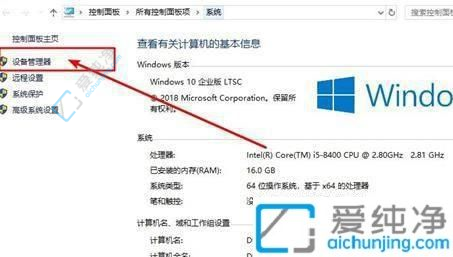
3、在设备管理器中,您可以详细查看计算机的各个设备信息,包括处理器、显卡等所有硬件清单。

4、接下来,请点击显示适配器左侧的加号,以查看您所安装的显卡的详细信息。
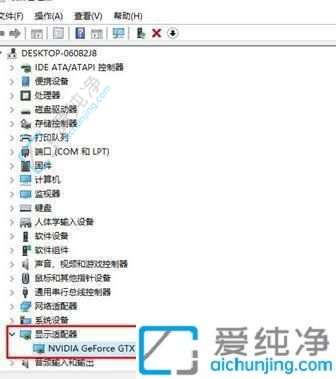
通过本文的介绍,您已经学会了在Windows 10系统中查看显卡的配置信息的方法。了解显卡的型号、驱动版本、显存大小等配置信息可以帮助您更好地了解自己的电脑性能,以及在需要时进行相应的调整和优化。希望这些知识能帮助您更好地管理和优化自己的电脑系统。祝您在使用Windows 10系统时拥有更流畅的用户体验!
| 留言与评论(共有 条评论) |